Importowanie danych przy użyciu Pulpitu nawigacyjnego wpływu emisji dla łącznika platformy Azure
Pulpit nawigacyjny Na rzecz zrównoważonego rozwoju zawiera łącznik z pulpitem nawigacyjnym wpływu emisji dla środowiska Azure. Pulpit nawigacyjny wpływu emisji zapewnia wgląd w emisje dwutlenku węgla generowane przez usługi platformy Azure. Księgowość Microsoft w zakresie emisji dwutlenku węgla obejmuje wszystkie trzy zakresy emisji i używa metodologii zatwierdzonej przez stronę trzecią. Wykorzystuje spójne i dokładne rozliczanie emisji dwutlenku węgla, aby określić ilościowo wpływ usług w chmurze firmy Microsoft na ślad środowiskowy klientów. Microsoft jest jedynym dostawcą usług w chmurze, który zapewnia klientom taki poziom przejrzystości podczas kompilowania raportów na potrzeby dobrowolnych lub ustawowych wymogów sprawozdawczych. Za pomocą pulpitu nawigacyjnego wpływów emisji użytkownicy mogą wykonać następujące zadania:
- Śledzenie danych bezpośrednich i tych, które są związane z korzystaniem z chmury.
- Zrozumienie, których nie można było uniknąć w czasie za pośrednictwem wydajności centrum danych firmy Microsoft.
- Można łatwo udostępniać wyniki za pomocą eksportowania danych w chmurze. Wyniki wyszukiwania przedstawiono w odpowiedniku CO2 w metrykach.
Sustainability Manager zapewnia połączone środowisko, współpracując z pulpitem nawigacyjnym wpływu emisji za pośrednictwem struktury złączy. Klienci platformy Azure mogą używać Sustainability Manager nie tylko do określania całościowego zakresu ich odbiorców, ale również do uzyskania wglądu w informacje o zakresach 3 oferowanych przez usługi Azure. Do uzyskiwania dostępu do narzędzia Pulpit nawigacyjny wpływu emisji wymagana jest umowa Enterprise Agreement (EA) z numerem konta rozliczeniowego oraz dostępem administratora. Po weryfikacji poświadczeń łączenie i obliczanie danych użycia może zająć do 24 godzin.
Wymagania wstępne dla Pulpitu nawigacyjnego wpływu emisji
Emisje Azure są bezpośrednio związane z kosztami Azure. W związku z tym zarówno nazwa główna usługi, która została użyta do odczytu danych dotyczących platformy Azure, jak i użytkownik tworzący połączenie w Sustainability Manager musi mieć uprawnienia do odczytywania danych kont fakturowania z subskrypcji platformy Azure.
Ponadto należy poznać grupy kont i kont rozliczeniowych, które są oddzielne w zależności od Twojej subskrypcji platformy Azure:
Jeśli używasz konta rozliczeniowego swojej subskrypcji Azure, musisz mieć przynajmniej uprawnienia/dostęp do odczytu. Konto rozliczeniowe muszą mieć tego samego dzierżawcę co Sustainability Manager. Aby uzyskać więcej informacji dotyczących ról i uprawnień konta rozliczeniowego, przejdź do tematu Informacje o rolach administracyjnych Umowy z Klientem Microsoft na platformie Azure.
Jeśli używasz konta Enterprise Agreement (EA) swojej subskrypcji Azure, musisz przypisać rolę EnrollmentReader do głównej usługi. Aby uzyskać więcej informacji na temat uprawnień i przypisywania ról do umowy EA, przejdź do tematu Przypisywanie ról do głównych nazw usługi Azure Enterprise Agreement.
Zanim połączysz się z Pulpitem nawigacyjnym wpływu emisji, wykonaj następujące kroki:
Skonfiguruj jednostkę usługi.
- Utwórz nową nazwę główną usługi w tej samej dzierżawie co Sustainability Manager.
- Przypisz rolę Czytelnik konta rozliczeniowego do nowej głównej usługi (lub EnrollmentReader, jeśli używasz konta EA).
Upewnij się, że użytkownik tworzący połączenie w Sustainability Manager również ma rolę Czytelnik konta rozliczeniowego (lub EnrollmentReader, jeśli używasz konta EA).
Ważne
Upewnij się, że odpowiednie uprawnienia zostały zastosowane w przypadku kont rozliczeniowych lub rejestracji.
Nie można utworzyć pojedynczego połączenia dla wielu kont rozliczeniowych i należy utworzyć jedno połączenie dla każdego konta rozliczeniowego.
Sustainability Manager nie obsługuje dostępu między dzierżawami do informacji Pulpit nawigacyjny wpływu emisji w Azure.
Nawiązywanie połączenia z pulpitem nawigacyjnym wpływu emisji
Aby zaimportować dane z pulpitu nawigacyjnego wpływu emisji, wykonaj poniższe kroki.
W lewym okienku nawigacji w obszarze Zarządzanie danymi wybierz pozycję Importy danych.
Wybierz kafelek ŁĄCZNIKI DOSTAWCY DANYCH.
Wybierz opcję Wierz źródło danych, wybierz opcję Pulpit nawigacyjnego wpływu emisji dla Azure, aby połączyć dane, a następnie wybierz opcję Dalej.
Jeśli po raz pierwszy połączysz się z pulpitem nawigacyjnym wpływu emisji, wprowadź poświadczenia logowania dla pulpitu nawigacyjnego wpływu emisji na środowisko Azure. Z listy rozwijanej Wybierz poświadczenie wybierz +Dodaj poświadczenie. Uzupełnij pola o następujące informacje:
Pole opis Pseudonim poświadczeń Przyjazna nazwa. Identyfikator klienta Identyfikator klienta zleceniodawcy usługi. Klucz tajny klienta Klucz tajny klienta zleceniodawcy usługi. Identyfikator płatności Identyfikator rozliczeń konta rozliczeniowego dla subskrypcji Azure. Identyfikator rozliczeniowy można znaleźć w portalu Azure w zakładce Zarządzanie kosztami i rozliczanie. Jednostka organizacyjna Wybierz jednostkę organizacyjną, z którą mają być związane emisje Azure. 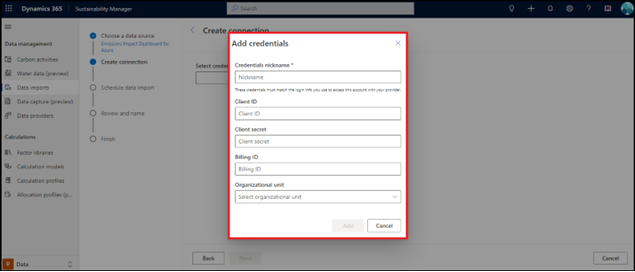
Wybierz Dodaj. System może potrzebować do 45 sekund na zatwierdzenie danych uwierzytelniających. W tym momencie można dodać więcej poświadczeń lub przejść do następnego kroku, wybierając przycisk Dalej.
Zaplanuj odświeżanie danych. Odświeżanie może być automatyczne z określoną częstotliwością lub według zdefiniowanego harmonogramu.
Wprowadź nazwę modelu, a następnie wybierz pozycję Połącz.
Wybierz Gotowe.
Dodaj dane uwierzytelniające ze strony Dostawca danych
Sustainability Manager umożliwia użytkownikom wprowadzanie poświadczeń bezpośrednio na stronie Dostawca danych dla łączników, takich jak Pulpit nawigacyjny wpływu emisji. W związku z tym użytkownicy nie muszą wprowadzać poświadczeń podczas konfigurowaniem importu. Użytkownik może tylko wybrać wprowadzone poświadczenia na liście rozwijanej i kontynuować dodawanie importu.
Aby dodać poświadczenia ze strony Dostawcy danych, wykonaj następujące czynności.
W lewym okienku nawigacji w obszarze Zarządzanie danymi wybierz Dostawcy danych.
Z listy dostawców wybierz pulpit nawigacyjny wpływu emisji na platformę Azure. Zostanie otwarta strona szczegółów.
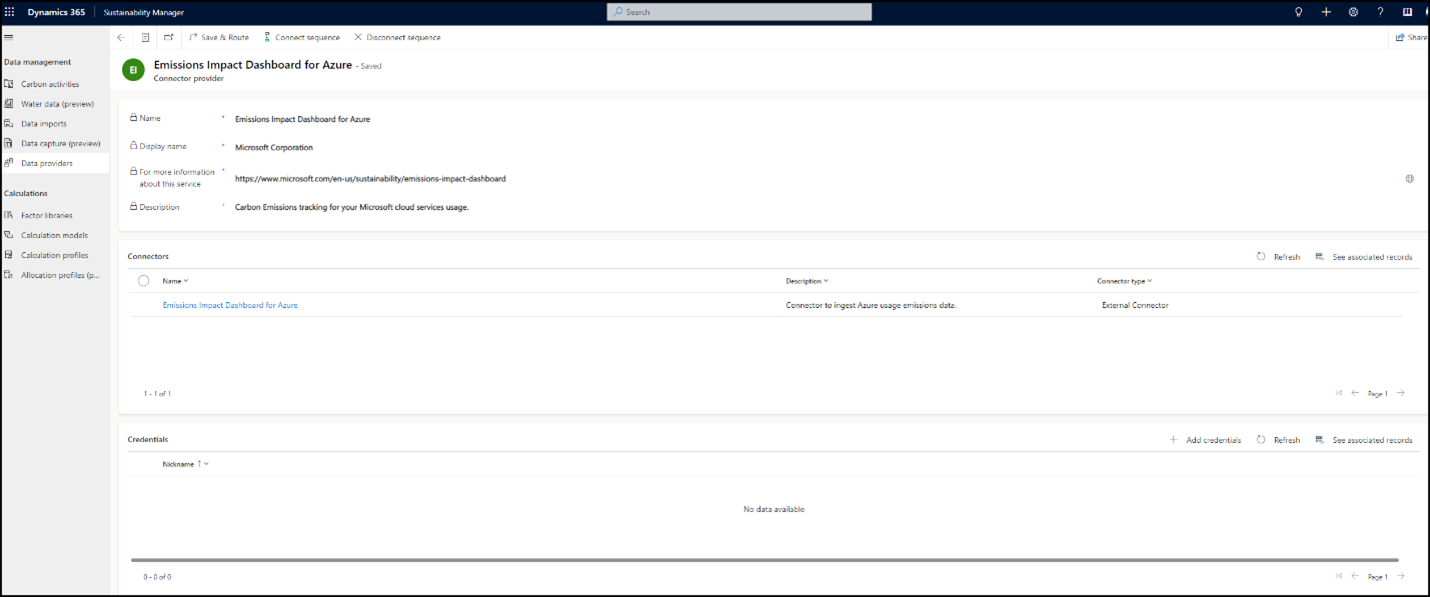
U dołu strony, w sekcji Poświadczenia wybierz Dodaj poświadczenia. Zostanie wyświetlone to samo okno dialogowe, które zostało użyte w imporcie.
Wprowadź szczegóły poświadczeń dla pulpitu nawigacyjnego wpływów emisji. Te szczegóły obejmują pseudonim poświadczeń, identyfikator klienta, klucz tajny klienta, identyfikator płatności, identyfikator dzierżawy i jednostkę organizacyjną.
Kiedy skończysz, wybierz Dodaj. System potwierdza poświadczenia i pyta, czy chcesz dodać kolejny zestaw poświadczeń.
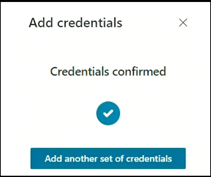
Aby nie dodawać kolejnych poświadczeń, zamknij stronę Dodawanie poświadczeń. Otworzysz stronę Utwórz import.
Wybierz wprowadzone poświadczenia, a następnie wybierz przycisk Dalej.
Zaplanuj odświeżanie danych. Odświeżanie może być automatyczne z określoną częstotliwością lub według zdefiniowanego harmonogramu.
Wprowadź nazwę, a następnie wybierz pozycję Tworzenie importu.
Wybierz Gotowe.
Podczas dodawania nowego importu z pulpitem nawigacyjnym wpływów emisji te poświadczenia są dostępne do wyboru pod listą rozwijaną pod określonym pseudonimem.
Edytuj import Pulpitu nawigacyjnego wpływu emisji
Sustainability Manager umożliwia użytkownikom aktualizowanie wcześniej utworzonego połączenia narzędzia Pulpit nawigacyjny wpływu emisji i dodawanie nowych poświadczeń, zmianę zaplanowanego odświeżania lub aktualizowanie nazwy połączenia.
Aby edytować istniejące połączenie narzędzia Pulpit nawigacyjny wpływu emisji, wykonaj następujące kroki.
W lewym okienku nawigacji w obszarze Zarządzanie danymi wybierz Importy danych.
Wybierz istniejący import danych z pulpitem nawigacyjnym wpływu emisji.
W górnej części strony wybierz pozycję Edytuj import.
Aby dodać nowe poświadczenia, wybierz z listy rozwijanej Dodaj poświadczenia.
Wprowadź szczegółowe informacje wymagane do utworzenia nowych poświadczeń, a następnie wybierz opcję Dodaj. Następnie wybierz Dalej u dołu strony.
Jeśli planujesz zaktualizowanie tylko harmonogramu odświeżania danych, wybierz opcję Dalej u dołu strony. Można następnie zaktualizować odświeżanie danych lub nazwę importu. Kiedy skończysz, wybierz Zapisz.
Wybierz Gotowe.
Informacje pokrewne
- Omówienie importu danych
- Przyrostowe odświeżanie danych
- Importowanie danych za pomocą szablonów programu Excel
- Importowanie danych za pomocą Power Query
- Importowanie danych za pomocą łączników dostawcy danych
- Ręczne importowanie danych
- Zmienianie własności połączenia importu danych (wersja zapoznawcza)
- Przeglądanie importów danych
- Uwagi i często zadawane pytania
- Integracja
